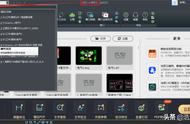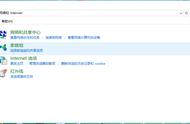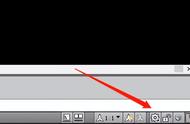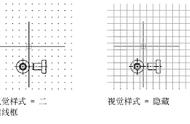1、前言
1.1、在使用每个软件之前,我们都要学会它的操作基本,虽然这些基础知识学起来有些枯燥,但它却是我们以后熟练操作"AutoCAD 2019"绘图的基石。
1.2、今天我们就来学习第二章《AutoCAD 2019 操作基础》的第三节《AutoCAD 2019 状态栏详解(一)》。
2、教程说明2.1、教程平台:Windows 7 旗舰版 Service Pack 1 (x64) 简体中文版 操作系统
2.2、软件版本:P.162.0.0 AutoCAD 2019.1.2 (x64) 简体中文版
2.3、如果您的平台和软件版本有所不同,操作步骤会有所出入,请自行斟酌。
3、状态栏3.1.、启动"AutoCAD 2019"后,新建一个文件,在底部我们就可以看到"状态栏"。

3.2、坐标
显示光标当前位置的三维坐标。

3.3、模型空间
表示当前正在模型空间中工作。在模型空间中,单击此按钮可显示最近访问的布局。在布局中,单击此按钮可从布局视口中的模型空间切换到"图纸空间"。

3.4、图纸空间
表示当前正在布局中工作。单击此按钮可从布局视口中的图纸空间切换到"模型空间"。
3.5、栅格
3.5.1、在绘图区域中显示栅格。